iPhone Data Recovery
- 1 recuperar iPhone datos
- Recuperar contactos iPhone
- Recuperar iPhone Video
- Recuperar fotos iPhone
- Recuperar historial de llamadas del iPhone
- Recuperar iPhone iMessages
- Recuperar los mensajes iPhone
- Recuperar iPhone marcadores
- Recuperar iPhone Memo de voz
- Recuperar iPhone correo de voz
- Recuperar iPhone Memo de voz
- Recuperar iPhone calendario
- Recuperar iPhone MMS
- Recuperar notas iPhone
- Recuperar iPhone recordatorios
- 2 iPhone Software de recuperación de
- iPhone 6s Data Recovery
- iOS 9 Data Recovery
- IOS mejores Software de Recvoery de datos
- Mejor iPhone Data Recovery
- Data Recovery liberar iPhone por Software
- iPhone Data Recovery alternativa
- iPhone 3 solución de problemas
- iOS 9 en modo de recuperación
- Recuperar iPhone muerto
- Poner iPhone en modo de recuperación
- iPhone Notes icono desaparecen
- iPhone pantalla blanca de la muerte
- no restaurar iPhone
- iPhone pegado en modo Recovery
- Restablecer la resolución de problemas de iPhone
- Recuperar iPhone roto
- Recuperar de agua dañado iPhone
- iPhone pegado en el Logo de la manzana
- iPhone en modo Recovery
Cómo recuperar iMessages de iPhone (iPhone 6s más incluido)
Mensajes de texto iMessages es bastante fácil vía iOS 9 iPhone, iPad, iPod touch y Mac. Sin embargo, accidentalmente también eliminar iMessage sucede todo el tiempo. ¿También es tan bonito para recuperar iMessages eliminados? La respuesta es sí. Hay tres maneras para que usted pueda recuperar borrados iMessages de iPhone, iPad y iPod touch.

iOS 9/iPhone 6s (Plus) iMessage Software de recuperación de
Le ofrece tres maneras de recuperar borrados iMessages de iPhone 6 (Plus) / 6 (Plus) / 5C/5S/5/4/4S/3GS
- Recuperar iMessages directamente desde iPhone, backup de iTunes y iCloud backup.
- Recuperar eliminados iMessages incluyendo emoji, accesorios y contenido del texto.
- Soporta iPhone 6s (Plus), iPhone 6 (Plus) y el iOS más reciente 9 completamente!

- Escuchar y recuperar selectivamente iMessages en calidad original.
- Sólo lectura y sin riesgos.
Paso 1 Conecta tu iPhone (iOS 9 apoyado) a la computadora y escanearlo
Tras descargar e instalar el programa, ejecutarlo en su ordenador. Ventana del programa será como sigue. Simplemente puede hacer clic "Start" analizarlo.
Nota: Si conectas el iPhone 4, iPhone 3GS o iPhone 3G, usted también puede obtener en el "modo avanzado" para obtener un análisis más profundo. Luego el programa te llevará a explorar tu iPhone.

Paso 2 Escuchar y recuperar selectivamente eliminados iPhone iMessages
Como el último paso en el modo de recuperación anterior. es el tiempo para escuchar y comprobar sus datos anteriores ahora. Sólo Revise uno por uno y haga clic en recuperar para guardarlos en su ordenador.
Nota: Más información sobre borrados recuperar mensajes de un iPhone (iOS 9 apoyado), usted puede ir allí: recuperar borrados mensajes iPhone

Parte 2: Contenido de iMessage de recuperar de copia de seguridad de iTunes
Como todos sabemos que iTunes puede automáticamente copia de seguridad de los datos en un iPhone, iPad o iPod touch, cuando sincronizas con él. Después de perder los datos, directamente puede restaurar la copia de seguridad en tu iPhone. Referencia para recuperar iMessages del backup de iTunes, hay dos maneras para que usted elija de: selectivamente recuperar iMessages o recupera la copia de seguridad completa.
| Wondershare Dr.Fone para iOS | Restaurar via iTunes | |
|---|---|---|
| Dispositivos compatibles | Para todos los iPhones, incluyendo iPhone 6s (Plus) | Para todos los iPhones |
| Pros |
Escuchar contenido copia de seguridad de iTunes antes de recuperación; |
Libre; |
| Contras | Software de pago con una versión de prueba. |
No escuchar; |
| Descargar | Versión para Windows, versión para Mac | iTunes |
Vamos a ver cómo recuperar iPhone iMessages extrayendo el archivo de copia de seguridad de iTunes en pasos. En primer lugar, descargar la versión de prueba a continuación gratis.
Paso 1 Extraiga el archivo de copia de seguridad de iTunes
Todos los archivos de copia de seguridad de su tipo de dispositivo se listarán automáticamente después de introducir este modo de recuperación (como la ventana que se muestra arriba). Elegir uno para tu iPhone (generalmente el uno con la última fecha en la copia de seguridad si hay más de uno) y haga clic en Start Scan para iniciar la extracción para su iMessage.

Paso 2 Escuchar y recuperar borrado iMessage de iPhone
Cuando la extracción se completa, todo el contenido del archivo de copia de seguridad se muestran en detalles. Seleccione mensajes en el lado izquierdo de la ventana y puedes escuchar detallado contenido de sus mensajes y iMessage. Los que desea recuperar marca y haga clic en el botón "Recuperar" en la parte superior de la ventana, puede guardarlos en su ordenador con un simple clic.

Parte 3: IMessage de restaurar desde copia de seguridad de iCloud
Para restaurar iMessage de podía backup, tienes que restaurar la copia de seguridad entera estableciendo su iPhone como un nuevo dispositivo en primer lugar. Si no desea hacerlo de esta manera, puede utilizar Wondershare Dr.Fone para iOS. Le permite acceder para escuchar y recuperar selectivamente iMessages en tu iPhone.
Paso 1 Ejecute el programa y entrar en tu iCloud
Cambiar al modo de recuperación de recuperar de copia de seguridad de iCloud en la parte superior de la ventana del programa.
Cuando se ejecuta Wondershare Dr.Fone para iOS en su computadora, vaya al modo de recuperación de recuperar de copia de seguridad de iCloud en la parte superior de la ventana. Entonces el programa le presentará una ventana para iniciar sesión en tu Apple ID. Sólo hazlo como te dice. Wondershare toma su privacidad seriamente y no mantener ningún registro de él.

Paso 2 Descarga y análisis de la copia de seguridad de iCloud para obtener datos en él
Una vez logueado, el programa encontrará automáticamente todos sus archivos de copia de seguridad de la cuenta de iCloud. Elija la que desee y haga clic para descargar. Entonces usted puede escanear con otro clic.
Nota: Sólo se encuentra el archivo descargado en su computadora. No hay ningún registro en el programa o cualquier otro lugar.

Paso 3 Escuchar y recuperar iMessages para tu iPhone
La exploración le llevará algún tiempo. Cuando se pare, puede leer que todos encontraron datos en la copia de seguridad de iCloud. Seleccionar la opción de mensajes y datos adjuntos de mensaje. Puede seleccionar alguno que desee y guardarlo en su computadora haciendo clic en el botón recuperar .
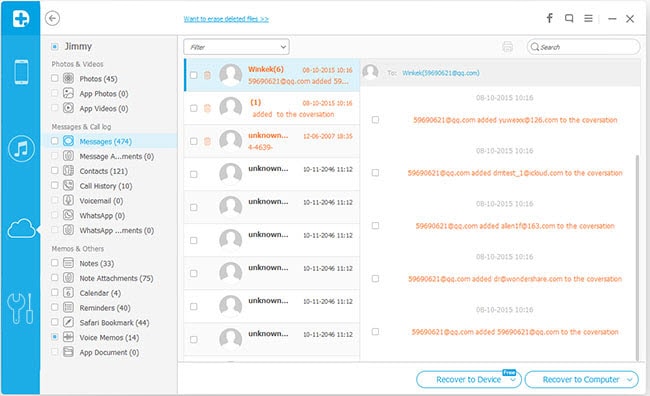
Más de Wondershare Dr.Fone para iOS(iPhone Data Recovery)
| Dispositivos compatibles | Disponible para recuperar datos |
|
|


